إنشاء رسم بياني عمودي ديناميكي بسهولة في Excel
Kutools لـ Excel
يعزز Excel بأكثر من 300
ميزة قوية
عادةً، عند استخدام ميزة Excel المدمجة لإنشاء رسم بياني عمودي لسلسلة متعددة، يتم عرض جميع السلاسل في الرسم البياني في نفس الوقت (انظر لقطة الشاشة أدناه).

إذا كنت ترغب في عرض سلسلة واحدة فقط في كل مرة وتغيير السلسلة ديناميكيًا حسب الحاجة، هنا نوصي بشدة بميزة الرسم البياني العمودي الديناميكي من Kutools لـ Excel. تساعد هذه الميزة على إنشاء رسم بياني عمودي ديناميكي مع قائمة منسدلة لعرض بيانات سلسلة واحدة في كل مرة عن طريق تحديد السلسلة من القائمة المنسدلة.
إنشاء رسم بياني عمودي ديناميكي في Excel
لنفترض أن لديك جدول مبيعات سنوي لشركات مختلفة كما هو موضح في لقطة الشاشة أدناه، ولإنشاء رسم بياني عمودي ديناميكي بناءً على المبيعات السنوية، يرجى القيام بما يلي.
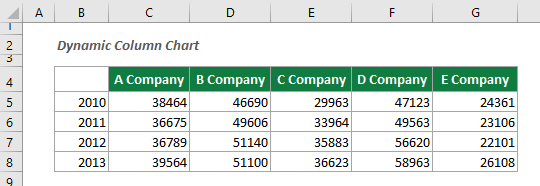
1. انقر فوق Kutools > الرسوم البيانية > مقارنة الفروق > الرسم البياني العمودي الديناميكي لتمكين هذه الميزة.
أو يمكنك تحديد نطاق الجدول مسبقًا ثم تمكين هذه الميزة.

2. في مربع الحوار الرسم البياني العمودي الديناميكي، تحتاج إلى القيام بالإجراءات التالية.

نصائح:
ثم يتم إنشاء رسم بياني عمودي ديناميكي. يمكنك تحديد السلسلة التي تريد عرضها في الرسم البياني عن طريق تحديد اسم السلسلة من القائمة المنسدلة.
أدوات إنتاجية موصى بها
Office Tab: استخدم التبويبات المريحة في Microsoft Office، تمامًا مثل Chrome و Firefox ومتصفح Edge الجديد. يمكنك التبديل بسهولة بين المستندات باستخدام التبويبات — لا مزيد من النوافذ المزدحمة. اعرف المزيد...
Kutools لـ Outlook: يوفر Kutools لـ Outlook أكثر من 100 ميزة قوية لبرنامج Microsoft Outlook 2010–2024 (والإصدارات الأحدث)، بالإضافة إلى Microsoft 365، مما يساعدك على تبسيط إدارة البريد الإلكتروني وزيادة الإنتاجية. اعرف المزيد...
Kutools لـ Excel
Kutools لـ Excel يقدم أكثر من 300 ميزة متقدمة لتحسين عملك في Excel 2010 – 2024 و Microsoft 365. الميزة أعلاه ليست سوى واحدة من العديد من الأدوات التي توفر الوقت والمستضمنة.

